페이스북 스토리 만드는 방법

페이스북 스토리는 만드는 재미가 있습니다. 안드로이드 기기와 컴퓨터에서 스토리를 만드는 방법을 소개합니다.
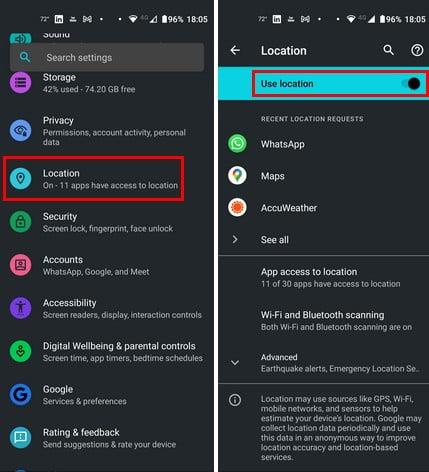
자신이 어디에 있는지 알고 싶었던 적이 있습니까? 당신은 새로운 지역에 있고 당신의 위치를 알고 싶을 수 있습니다. 그러나 Google 지도와 같은 앱을 열고 필요한 정보를 얻지 못할 때 필요한 정보를 얻지 못하는 것은 실망스러울 수 있습니다. Android 기기에서 위치 정확도를 개선하기 위해 따를 수 있는 팁이 있습니다. 그들이 무엇인지 보자.
Android에서 위치 정확도를 개선하는 방법: 위치 활성화

Android 설정의 위치
해야 할 일이 많기 때문에 위치를 껐다는 사실을 잊는 것은 자연스러운 일입니다. 우리 모두에게 일어난 일이기 때문에 살펴볼 가치가 있습니다. 설정 앱을 열고 위치를 탭 하여 확인할 수 있습니다 . 상단에 토글이 켜져 있는지 확인할 수 있습니다. 빠른 설정을 사용하여 위치가 켜져 있는지 확인할 수도 있습니다. 디스플레이 상단에서 아래로 두 번 스와이프합니다. 위치가 보이지 않으면 왼쪽 하단의 연필 아이콘을 탭하세요. 위치 옵션을 찾아 상단으로 드래그하면 쉽게 찾을 수 있습니다. 떠나기 전에 위치 옵션이 활성화되어 있는지 확인하십시오.
Google 위치 정확도를 활성화하여 Android에서 위치 정확도 향상
위치가 꺼져 있으면 제대로 작동하지 않는 앱은 Google 지도입니다. 이 문제를 해결하기 위해 활성화할 수 있는 옵션은 Google 위치 정확도입니다. 활성화하려면 설정 > 위치 > 고급 > Google 위치 정확도 로 이동합니다 . 상단에서 토글하면 그게 전부입니다.
위치를 보정하여 위치 정확도 수정
Android 기기의 위치가 켜져 있는지 확인한 후 Google 지도를 열어 정확도를 높이기 위해 위치를 보정하세요. 귀하의 위치를 탭하십시오 . 파란색 점이 그것을 나타냅니다. 위치 정확도가 낮으면 위치 정확도가 낮다는 메시지와 함께 빨간색 삼각형이 표시됩니다.

Google 지도 위치 보정
메시지 아래에 있는 보정 버튼을 누릅니다 . Google 지도는 라이브 뷰로 내 위치를 정확히 찾기 위해 주변 지역을 스캔하도록 요청할 것입니다. 라이브 뷰가 좋지 않은 경우 나침반 옵션을 사용할 수도 있습니다. 나침반 옵션의 경우 휴대전화를 8자 모양으로 움직이라는 메시지가 표시됩니다. 몇 초 동안 완료했으면 완료 버튼을 탭합니다. 완료되면 정확도가 높아집니다.
위치 서비스에 대한 캐시를 지워 Android에서 낮은 정확도 수정
캐시가 쌓이면 모든 종류의 문제가 발생할 수 있습니다. Android 기기에 필요한 것은 새로 시작하는 것일 수 있습니다. 설정 앱을 열고 앱 및 알림을 선택하면 됩니다 . Google Play 서비스 앱을 찾아 저장소 및 캐시를 탭 하고 열 때 캐시 지우기 옵션을 탭합니다.
블루투스 검색 및 Wi-Fi 검색을 켜서 Android에서 위치 기록 개선
이 두 가지 옵션을 활성화하면 가까운 Wi-Fi 네트워크와 가까운 Bluetooth 장치가 위치를 정확히 찾는 데 도움이 되므로 위치를 개선하는 데 도움이 될 수 있습니다. 이는 향상된 정확도를 위해 신호를 비교하여 수행됩니다. 설정> 위치 로 이동하여 이러한 옵션을 활성화할 수 있습니다 . Wi-Fi 및 블루투스 검색을 누릅니다 .

Wi-Fi 및 블루투스 스캔 옵션
긴급 위치 서비스를 활성화하여 위치 정확도 향상
Google 지도에서 위치를 공유하는 방법은 긴급 위치 서비스(ELS)에서와 다릅니다. ELS는 Cell Tower Datam GPS 및 Wi-Fi를 사용하여 위치를 정확히 찾아냅니다. 이 옵션을 활성화하는 것은 비상 상황에 처할 수 있는 시기를 알 수 없기 때문에 좋은 생각입니다. 활성화하려면 설정 앱을 열고 위치를 누릅니다 . 더 많은 옵션을 보려면 고급 을 탭하십시오 . 이러한 옵션 중에는 긴급 위치 서비스 가 있습니다 . ELS를 탭하고 켭니다. 그게 전부입니다.
Google 위치 기록으로 내 위치 보기
Google 위치 기록을 사용하여 내 위치의 정확한 위치를 얻을 수도 있습니다. Google 계정을 사용하여 기록을 관리할 수 있습니다. Google에 사용자의 위치가 있으면 위치 기반 광고 및 트래픽 보고서( 무엇보다도 ) 를 얻을 수 있습니다 . 많은 사용자가 개인 정보 보호에 대해 걱정하기 때문에 이 기능을 끄고 싶어할 수 있지만 다른 방법으로 위치를 알 수 없는 경우 위치를 알 수 있는 또 다른 방법입니다.
Google 위치 기록을 사용하려면 다음으로 이동하세요.

Android의 Google 위치 기록
계정을 선택하고 켜기 버튼을 누릅니다. 사용 중지된 경우 Google 위치 기록이 사용 중지된 이후의 날짜가 표시됩니다.
앱을 업데이트하여 Android에서 위치 정확도 향상
앱을 최신 상태로 유지하여 위치 정확도를 높일 수도 있습니다. Google Play 스토어를 열고 프로필 사진을 탭하여 대기 중인 업데이트가 있는지 확인하세요 . 앱 및 기기 관리를 탭합니다 . 두 번째 옵션은 보류 중인 업데이트가 있는지 알려줍니다.
앱에 필요한 권한 확인
내 위치가 필요한 앱이 제대로 작동하지 않는 경우 위치 권한이 부여되어 있는지 확인하세요. 시스템 설정을 할 수 있는 앱이 있다면 모든 종류의 변경이 가능합니다. 내 위치에 액세스할 수 있는 앱을 확인하려면 설정 > 위치 > 위치에 대한 앱 액세스로 이동합니다 . 항상 내 위치에 액세스할 수 있는 앱과 앱을 사용할 때만 내 위치에 액세스할 수 있는 앱이 표시됩니다. 앱이 있는 경우 위치에 대한 액세스를 항상 허용하려면 해당 앱을 탭하고 항상 허용을 선택합니다.
타사 앱 사용
Android 기기에서 다운로드를 한 번 더 처리할 수 있는 경우 타사 앱을 설치할 수 있습니다. 예를 들어 GPS Essentials를 사용해 볼 수 있습니다. 5백만 건이 넘는 설치 수를 자랑하는 인기 앱입니다. 해당 앱이 마음에 들지 않으면 GPS 상태 및 도구 상자를 사용해 볼 수 있습니다 . 천만 건이 넘는 설치 수를 자랑하는 또 다른 인기 앱입니다.
추가 자료
우리가 위치의 주제에 있는 한. 여전히 책을 읽고 싶다면 사진 저장 위치를 변경하는 방법 과 WhatsApp 위치를 사용하는 방법을 참조하세요 . 특정 주제를 찾아야 하는 경우 검색창을 사용해야 합니다.
결론
정확한 위치를 알려줘야 할 때가 있습니다. 긴급 상황에 처한 경우 정확한 위치가 매우 중요하며 가족이나 응급 구조원에게 현재 위치를 알려야 합니다. 긴급 상황에서 할 수 있는 시간이 없기 때문에 위치가 정확한지 자주 확인하는 것이 좋습니다. 위치 공유에 얼마나 만족하십니까? 아래 댓글에서 생각을 공유하고 소셜 미디어에서 다른 사람들과 기사를 공유하는 것을 잊지 마십시오.
페이스북 스토리는 만드는 재미가 있습니다. 안드로이드 기기와 컴퓨터에서 스토리를 만드는 방법을 소개합니다.
이 튜토리얼을 통해 Google Chrome 및 Mozilla Firefox에서 삽입된 비디오 자동 재생 기능을 비활성화하는 방법을 알아보세요.
삼성 갤럭시 탭 A가 검은 화면에 멈추고 전원이 켜지지 않는 문제를 해결합니다.
아마존 파이어 및 파이어 HD 태블릿에서 음악 및 비디오를 삭제하여 공간을 확보하고, 정리를 하거나 성능을 향상시키는 방법을 지금 읽어보세요.
아마존 파이어 태블릿에서 이메일 계정을 추가하거나 삭제하는 방법을 찾고 계신가요? 우리의 포괄적인 가이드가 단계별로 과정을 안내해 드립니다. 좋아하는 장치에서 이메일 계정을 간편하게 관리하세요. 이 꼭 읽어야 할 튜토리얼을 놓치지 마세요!
안드로이드 기기에서 앱이 시작 시 자동으로 실행되지 않도록 영구적으로 방지하는 두 가지 솔루션을 보여주는 튜토리얼입니다.
이 튜토리얼은 Google 메시징 앱을 사용하여 안드로이드 기기에서 문자 메시지를 전달하는 방법을 보여줍니다.
아마존 파이어에서 구글 크롬을 설치하고 싶으신가요? 킨들 기기에서 APK 파일을 통해 구글 크롬 설치하는 방법을 알아보세요.
안드로이드 OS에서 맞춤법 검사 기능을 사용하거나 비활성화하는 방법.
다른 장치의 충전기를 내 전화기나 태블릿에서 사용할 수 있는지 궁금하신가요? 이 유익한 포스트에는 몇 가지 답변이 있습니다.







